 |
| Tampilan desain Mangekyou Sharingan 1 |
- Siapkan sebuah dokumen baru. Buatlah 3 macam shape (2 lingkaran hitam, 1 elips merah) menggunakan Ellipse Tool. Pastikan ketiganya dibuat pada 3 layer terpisah.
Catatan: untuk shape elips
yang berwarna merah, pilih stroke warna hitam setebal 3px. Pastikan
ketiga shape tersebut rata-tengah dengan menggunakan tombol align dari option
bar.
- Gunakan Convert Point tool pada node yang berada di atas dan bawah, sehingga bentuk shape berubah menjadi runcing. Shape ini selanjutnya disebut sebagai shape “rudal”.
- Gandakan layer shape rudal dengan menekan Ctrl+J. Panggil perintah transform, lalu putar shape rudal hasil duplikat dengan nilai angle: 450.
- Ulangi langkah di atas sebanyak 2x, sehingga kini terdapat empat buah shape rudal.
- Supaya garis stroke berpotongan, ubah blend mode keempat layer shape rudal menjadi Multiply. Namun sembunyikan dulu layer lingkaran hitam dibawahnya.
- Sekarang bila kita tampilkan kembali layer ligkaran hitam, kombinasi shape rudal tidak akan terlihat. Hal ini dikarenakan blend mode Multiply yang digunakan oleh shape rudal.
- Solusinya adalah dengan melakukan masking pada lingkaran hitam. Langkah pertama adalah membuat seleksi berbentuk kombinasi shape rudal.
- Caranya, tahan [CTRL] [SHIFT] lalu [KLIK] pada keempat thumbnail layer shape rudal berurutan.lalu
- Sehingga tampak hasil seleksi seperti gambar di bawah ini.
- Kecilkan ukuran area seleksi melalui menu Select>Modify>Contract, dengan nilai Contract By: 3px. Klik Ok.
- Pastikan layer lingkaran hitam aktif, lalu klik tombol Add Layer Mask untuk mengubah seleksi menjadi layer mask. Balik warna layer mask dengan menekan [CTRL] [I].
- Sehingga tampak hasil akhir seperti di bawah ini.
Download pamflet (file .psd): Klik di sini!
Baca juga Cara Membuat Mangekyou Sharingan #2 di Photoshop








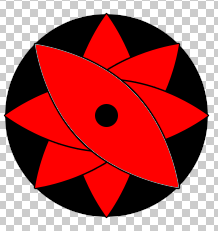
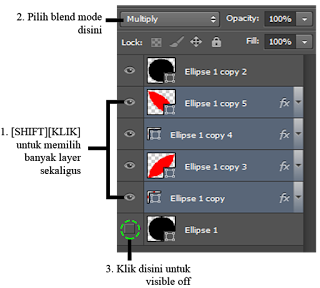







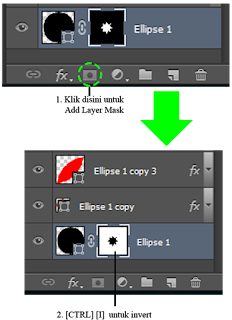

Komentar
Posting Komentar